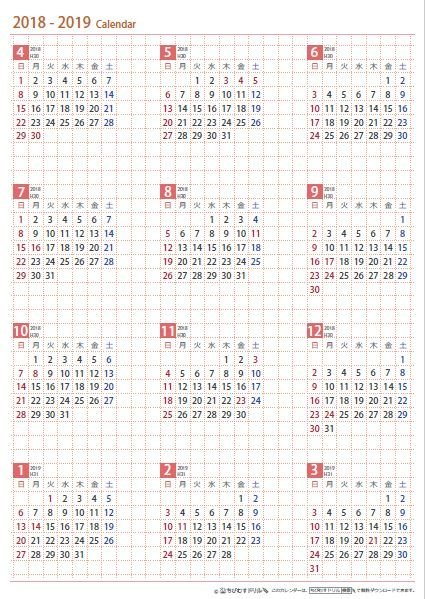
今日の iPS-77/Wordの作例時に「右図のようなカレンダーを作る」には?‥‥ の話が出た。
- Wordのカレンダー ウィザードでは小さいカレンダーは作れそうもないし...
- Word2013/2016ではカレンダーウィザードがダウンロードできない‥‥ という情報もある。
帰宅後、よくわかる Excel®2007 演習問題集(FOM出版)の Lesson37 カレンダー の標準解答のどおりに計算式を12回入力し、ちびむすカレンダー(右図)に似せたものを徹夜で作った。
- 数式を理解するには「Excel演習問題集Lesson36「カレンダー」の補完」(Excel2003/2002)が役立った‥‥ かも。
- 計算式を12回も入力するとあちこちミスが出た。で、マクロに手伝ってもらった。
- 左上隅(例えば1月)を完成させる。
- 2〜12月の年および月を数式に変更する。
- セルM2:=YEAR(DATE($D$2,$B$2+1,1)) ‥‥ 1月の年/月/1日に+1月した年。
- セルK2:=MONTH(DATE($D$2,$B$2+1,1)) ‥‥ 1月の年/月/1日に+1月した月。
- セルM3:=TEXT(DATE(M2,K2,1),"ge") ‥‥ 直上の年/隣の月/1日の元号表。
- 1月分のカレンダーを他の月にコピペする。(11回)
- マクロで、表の各セルの数式を読んで、年と月を置き換える。
基本は- replace2:
- newSuushiki = Replace(oldSuushiki, "$D$2", "$M$2")
- newSuushiki = Replace(newSuushiki, "$B$2", "$K$2")
- Return
- 完成後考えると、もっと上手な作り方があるような気がしたが*1、そこまでの元気なし。
「麻里府発」の まりふのひとの公開OneDrive より「Excel年間カレンダー.xlsx」を右クリック ⇒ ダウンロード できる。 の ZipLibフォルダーを開く。そこの「Excel年間カレンダーII.zip」を開き、「Excel年間カレンダーII.xlsx」を復元する。
※「Excel年間カレンダー」と「Excel年間カレンダーII」の違いは、フォントのみです。
- 復元したExcelファイルを開き、
- セルD2に開始の西暦年、セルB2に月を入力すると、1年分のカレンダーができる‥‥ はず。
- セルを書き換えられるのはこの2ヶ所のみです!
他のセルは数式が入っていますので、変更するとカレンダーが崩れる可能性があります。(バグが無ければ‥‥ の話)
- セルを書き換えられるのはこの2ヶ所のみです!
≪カスタマイズ≫
Excelそのもなので、自由に変更できる。おかしな点や提案があったらコメントしてほしい‥‥ です。
- セルD2は結合してあります。結合を解除しても問題ありませんが、「月」は必ずセルD2です!
- フォントやフォントサイズ等の設定は自由に変えられます。
- フォントサイズを大きくするには、列の幅,行の高さも変える必要があるでしょうが、問題ありません。
- フォントを変えると、大きさが変わることもあります。
- 非表示の行があります。表示しても問題ありませんが...
- 祝日のセルに自分で色を付けると、ズーッと残るのでおかしなことになる。
追伸(2018.03.09)

山口ばあばさんより「表示がおかしい」(右図)という情報があった。
拡大して見ていて‥‥ 「フォント」がおかしいのかな?
- 年:HG丸ゴシックM-PRO
- 月(1〜12):AR Silver Handwriting
- 曜日:メイリオ
- 日(1〜31):DESIGN
これらのフォントは意図があってそうしたのではなくスタイルから決めたもの。
どうやら「月」と「日」のフォントが無いのではないか‥‥ と思われる。
そこで、全角は MSP明朝、英数字は Centuryに変えた「Excel年間カレンダーII」を圧縮して、ZipLib にアップした。
*1:例えば「Offset関数」とか







